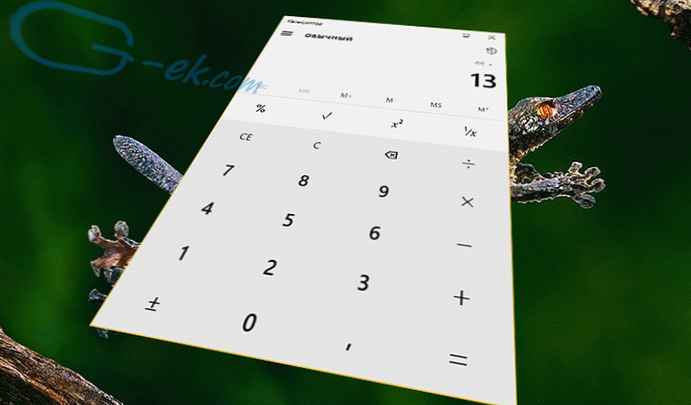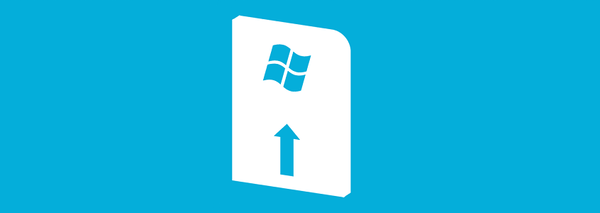Када се догодио званични деби Виндовса 10, Мицрософт је такође објавио званични програм који неће само легално преузети нови оперативни систем као ИСО дистрибуцију, већ ће са њим створити и инсталациони медијум. Ако желите да ажурирате Виндовс 7, 8 или 8.1 или једноставно желите да инсталирате Виндовс 10 од почетка, то можете учинити са овом званичном алатком.
Морате да креирате инсталациони медијум:
- Компјутер са приступом интернету.
- УСБ флеш уређај (препоручена опција) са 8 ГБ или више слободног простора. Очито се препоручује празан или форматиран уређај..
- ДВД [секундарна опција]. Потребан је оптички уређај који може снимити на ДВД.
Можете чак и надоградити са ИСО слике чак и на рачунарима са оперативним системом Виндовс 7 без СП1 и Виндовс 8 без ажурирања 8.1.
Тренутно се алатка за креирање медија може користити за преузимање следећих издања система Виндовс 10 на руском језику:
- Виндовс 10 Про
- Виндовс 10 Кућа за један језик
Поред тога, алатка вам омогућава да надоградите тренутну Виндовс инсталацију без директног стварања инсталационог медија.

Како преузети ИСО или креирати инсталациони медиј за Виндовс 10
Након преузимања алата за креирање медија са ове странице, повежите УСБ флеш уређај на рачунар или убаците празан ДВД у оптички уређај. Ако вам је циљ преузимање ИСО слике, онда вам ништа од тога неће требати..
Двапут кликните на извршну датотеку програма. Појавиће се прозор са две опције - да креирате инсталациони медијум (или преузмете ИСО), изаберите другу и кликните на „Даље“.

У следећем кораку изаберите језик, издање и архитектуру ОС-а. Ако је избор опција блокиран, поништите опцију „Користи препоручена подешавања за овај рачунар“.

Сада изаберите како да сачувате инсталационе датотеке: на флеш диск или као ИСО датотеку. Кликните на „Даље“.

Ако сте одабрали опцију са УСБ уређајем, од вас ће се тражити да одаберете жељени преносиви медиј. Изаберите га и кликните на „Даље“. (Пажња: све датотеке на флеш диску биће пребрисане и избрисане).

Ако одаберете опцију „ИСО датотека“ кликом на дугме „Даље“, од вас ће се тражити да одредите локацију за чување датотеке. Након преузимања, може га снимити на ДВД било који програм који подржава нарезивање ИСО датотека - на пример, ИмгБурн или ЦДБурнерКСП. Поред тога, ИСО датотека се може записати на флеш диск користећи, на пример, популарни алат Руфус.
Причекајте док се медиј за преузимање и инсталирање датотеке не доврши, а затим кликните Финисх.

Имајте на уму да надоградња на Виндовс 10 није могућа на рачунарима са оперативним системом Виндовс Виста или Виндовс КСП. Они ће морати да изврше такозвану чисту инсталацију.
Добар дан!